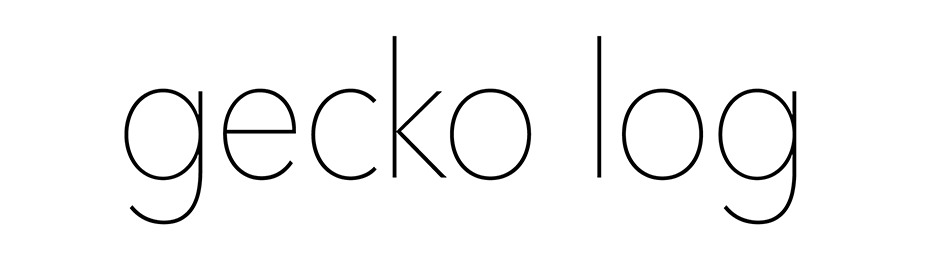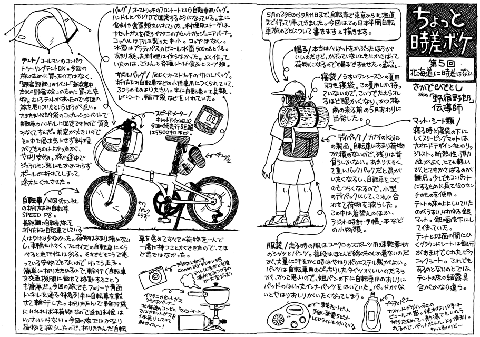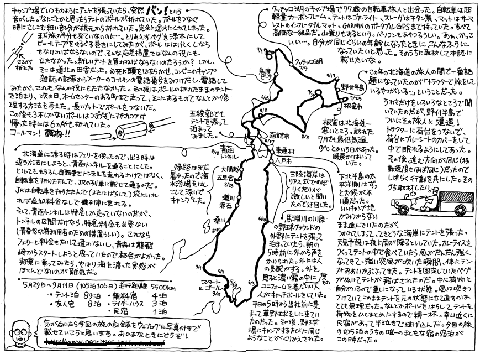衝動買いをするとだいたい後悔するので、最低でも一日か二日は頭を冷やしてみることにしている。そうすると数日前にはあんなにもほしかったものが、「まだいらないや…」ということになることも多い(業務用缶バッジ制作マシンは買わないでおいてよかった…)。
んが、今回はウェブサイトなどを読んでいたらもう辛抱たまらんようになって11月24日の夜中というか未明にアップル・ストアにてアイポッド・タッチ8GBを注文。
アップルの製品はいつもあまり値引きがないのだが、タッチに関しては探してみると一割引くらいのところはけっこう見つかった(アマゾンでもけっこう安い)ので、最初はそれでいいかと思っていたのだが、これまでの二台のアイポッドは共に裏に文字を刻印をしてもらっていたので今回もできればしてもらいたい、でも刻印のためだけに何千円か高く払うのもばかばかしい、いやでも、あのぴかぴかのケースの刻印はやっぱりかっこいいし…。と逡巡の結果、やっぱり定価で買って刻印してもらうことに。
そして24日の早朝に注文して、その日の夕方になんと発送のお知らせメールが来た。なんと素早い。これならもう次の日には手に入るのではないかとテンションは上がったが、そうはいかないのだった。
刻印なしの製品は日本から発送するようだが、刻印入りのものは海外の工場で刻印して発送するため海外からの航空便になるのだった。海外から発送するのは向こうの会社の都合だけれども、刻印してもらって、航空便で送ってもらってその分は無料なのだから安いともいえなくもない。
それまではウェブサイトの利用法などをみながら、あんなこともこんなこともと期待をふくらませていた。三日後、まずこれから宅配便で送るというメール。その次の日、28日についに到着。土日を含めて四日目に届きました。
なぜ無線LANルーターなんかを買ったのかというと…。
じゃん。
じゃ〜ん(パッケージ写真変わった?)。
じゃじゃ〜〜ん!(ピカ〜〜)
うひょ〜、買いました〜(ちょっとハイ)。
このところ毎年冬が近づくと気分が落ち込むと同時に、なぜか購買欲がたかまってしまいます。

アイ・オー・データ機器 WN-G54/R3。
無線LANルーターを買うことになるとは思わなかった。現在使用中の古いパソコンは無線LANカードを入れれば対応しているけれども、古くて遅い規格にしか対応してないし対応カードももう売っていない、マシンは電話線とモデムの近くに置いてるし、無線LAN対応のパソコンを買ったとしても部屋はワンルームだし、無線なんか必要ないと思っていたのだが。
アップル純正の無線LANベースステーションは高いので、お手軽で安いのを選択(5000円弱)。
ワンルームにすむ者がなぜ無線LANルーターなんかを買ったのかというと…。

iPod nano 2GBとRadioSHARK 2。
ハードディスクのアイポッドがこわれて、しばらく音楽プレイヤーなしで過ごしていたが、やはり新しいのがほしくなった。ここでちょっと問題あり。パソコンが古く、USB2.0に対応していないのだ。前のアイポッドはファイヤーワイヤー接続とUSB接続に対応していたが、新しいアイポッドはUSB接続にしか対応していない。
調べてみると、転送速度がどうしようもなくとろくなるが、古いUSB1.1でも使えるというので、アイポッド・ナノ(第2世代・2ギガバイト)を購入。最初の空っぽからの転送は時間がかかるが、その後は変更されたものが転送されるだけだし、どっちにしろ充電のためにしばらくは接続しておくものなのでそれほど面倒というほどでもない。
レイディオシャーク2(グリフィン・テクノロジー)は、パソコンにUSB接続してFMやAMラジオ放送を聴いたり、録音したり、留守録する周辺機器。
最初のレイディオシャークの販売予告がアメリカででていたころから注目していた[記事 1・2・3]。しかし、開発の終盤でトラブルでもあったのか近日販売の予告が出たまま、1年近く販売されず、やっとアメリカで発売になったと思ったら日本のFMの周波数帯に対応していなくて買えず、レイディオシャーク2にモデルチェンジしてついに日本のFM周波数帯に対応して、数年越しでやっと買うことができた。
パソコンに接続したレイディオシャーク2を専用のソフトで操作してラジオを聴くことができる。もちろん録音もできるし、予約録音も無制限(何年先でも何番組でも)にできる(ただしパソコンの電源は事前にはいっていなければならない)。もちろん録音した番組はアイポッドに転送して聴くことができる。
アイポッドで聴いているのは音楽より、ポッドキャストやレイディオシャークで録音したトーク番組などの方が多い。
こちらのほうもつないでいるマシンが古いため、少々問題がある。USB1.1接続は問題ないのだが、パソコンの処理速度が遅いため、ラジオの録音をしている時、他に何もソフトを使っていなければ問題はないのだが、録音と同時にほかのソフトを使っていると重たい処理の時に録音が音飛びしてしまう。
またレイディオシャーク2本体のラジオの感度はあまりいいとはいえない。FMはアンテナ(イヤフォン端子と共用なので100円ショップのコードの長いイヤフォンを代用)を接続して、屋外(ベランダ)に出してやるとかなり改善した(最初はFMもモノラルでしか受信できないのかと思った)が、AMは窓際には置いているが、地元の局でも入りづらいところがいくつかある。
テレビのほうはデジタル完全移行が進行中だが、ラジオはどうなんだろう。一応デジタルの試験放送は始まっているらしい。FMはもともと受信範囲が狭いからデジタル放送に置き換わるかもしれないが、受信範囲がとてつもなく広いAM放送はなくならないんじゃないかと思うのだが、どうなんだろう。
iPod 15GB。タッチホイール。
ボタンも機械式ではなくタッチで、ドックコネクターの付きはじめたやつ、第3世代かな。
ある日、突然に動かなくなった。ハードディスクがいかれたらしい。
バッテリーがへたってきて、そろそろ交換せねばと思っていたところだったので残念だった(バッテリー交換に出すとまるごと別の整備済み商品になって返ってくるということだったので)。
ハードディスクがいかれただけだろうから、同等品と入れ替えればまた動くと思うのだが、オークションでハードディスク以外の故障で動かなくなったアイポッドを探してみたところ、思ったより高値で取引されていたので、裏ぶたを開けただけでずっと放置状態。
メールは無料サービスのところで十分ではないだろうか。いや、十分というよりむしろ無料のところのほうがいいのではないかと思う。
インターネット接続会社の提供するメールアドレス(やウェブサイト制作スペース)を利用してしまったら、その会社に一生忠誠の誓いを立てているなら構わないが、接続会社を変えるたびにメールアドレス(やウェブサイトのURL)が変わってしまう(変えずにすむオプションも有料ならあるようだが)。
あれはマルチ商法の人たちが街角でカモ集めのために安売りする卵やティシューなどと同じで、利用すると逃げにくくなってしまうあくどい手だてなのだ。
無料のメールアドレスでは登録できないサービスもあるから、そういうところは接続会社のくれるメールアドレスを使えばいいが、それは自分用のメールアドレスで、他人に教えるメールアドレスは無料のメールアドレスでいい。いくら接続会社を変えても全く問題がない。無料アドレスはかっこわるい? ぼくには接続会社の提供するサブドメインの付いた@以下がやたら長いメールアドレスがかっこいいとも思えない。
ぼくは接続会社をかなりコロコロ変えるし、旅の間やネット断ちしている間、どこの接続会社とも契約していない時期があったりもするほうだが、インターネットを始めたころから無料サービスのメールアドレスを使っているので困ったことはない。
とはいえ、最初のころからずっとおなじメールアドレスを使っているというわけでもない。
十年くらい前、初めてインターネットに触れて取ったメールアドレスは、アメリカのジオシティーズのものだった。まだ、ジオシティーズが日本に上陸する前。初めてのウェブサイトもそこで作った。
しばらくして米ジオシティーズは米ヤフーに買収され、ヤフーにも登録することになって、ヤフーメールが付いてきた。ヤフーメールはとても便利でそちらに移行していった。ヤフージャパンのヤフーメールはまだ始まっていないか、ベータ版のころでとても不安定だった。
米ヤフーメールはけっこう使っていたと思うが、ある日、popアクセス(コンピューターのメールソフトで送受信するサービス)が有料になるというお知らせが来てしまう。
前後関係があいまいだが、このころアップルが現在、.Macと呼ばれているインターネットサービスを始めた。無料でmac.comのメールアドレスなどのネットサービスを提供するものだった。マックユーザーなのでさっそく飛びついて使いはじめたものの、すぐに有料になってしまった。
このころにはヤフージャパンのメールサービスも正式版になっていたので、そちらに移行。たしか米ジオシティーズのほうも、ftpソフト利用のアップロードが有料化になって、ウェブサイトもヤフージャパン傘下の日本のジオシティーズに引越した。
ヤフージャパン時代もけっこう長かったのだが、大量のスパムメールが来るようになり、しかもスパムフィルターに引っかかってまぎれてしまう必要なメールの処理が面倒になって、現在はグーグルのジーメールを利用中。ウェブサイトは有料のレンタルサーバーになった。
先日、ジーメールがimapに対応したというニュースがあったのだが、自分には関係ない機能強化だなと思っていたら、imapを使うとメールソフトに入っているメールをジーメールにアップロードできるというではないか。
ジーメールは大量の容量があるので受け取ったメールを削除する必要がなく、自分のマシンにダウンロードして受け取ったメールを間違って消してしまっても、ジーメールにはバックアップが常に残っているという便利さがあった。
しかし、当然のことながらジーメールを使いはじめてからのメールしか残ってはいない。これまでも自分のマシンのメールソフトに入っているメールをジーメールにアップロードする方法はあったが、日付がアップロードした日付になってしまうなど使い勝手が悪かった。
でもジーメールのimap対応で、これまで受け取ったメールソフトに入っているすべてのメールをジーメールにアップロードしてバックアップすることができるようになったのだ。
さっそくメールソフトに入っているこの十年近くのあいだのメールを全部ジーメールにアップした。
「You are currently using 156 MB (3%) of your 5133 MB.」
あれ、3パーセント? 十年分のメールがジーメール容量の3パーセントにしかならないの?
ちょっと悲しい…。でもこのペースだとあと330年は使えるな。
追伸(24日)、ああ、忘れてた。メールを送信する時に自分のアドレスをBccで付け加えるように設定しておくと、送信メールもジーメールにバックアップできる。自分宛のメールはジーメールのpopアクセスでは自分のマシンには戻ってこない(メールソフトで受け取れない)。
最近は検索エンジンのAPIが公開されていて一般の人にも検索が操れる、というのを聞いたことはあったものの、深入りするのがいやで手を出していなかったのだが、しようがないので見てみることにした。
ヤフージャパンの検索APIが公開されていて、xmlで検索結果を受けとることができるという。利用法は思ったより簡単で、単に指定のURLに検索語や数や条件を連ねるだけでxmlファイルが返ってくる。これはすぐにできちゃうかなと思ったのだが、やはりそう簡単ではなかった。
外部のxmlファイルをサイトに表示するところでつまずいてしまった。最初、これかなと思って調べていたxslはxmlファイルそのものを整形してサイトに表示するもので、考えていたのとは違っていた。
それからphpで読み込めないかとか、便利なスクリプトはないのかとか、いろいろ探してみた。その後、Adobe Spryというジャヴァスクリプトのフレイムワークにxmlファイルをサイトに表示する方法があるとわかって、ついにみつけたとよろこんだのだが、これも外部のxmlファイルの場合はセキュリティの問題で簡単にはできないらしく頓挫。スクリプトのことをちゃんと分かっている人ならこれまで書いた方法でもちゃんとできるのかもしれないが、phpもパールもジャヴァスクリプトほとんど分かっていないので手も足も出ない。
そしてやっとたどりついたのが、「[を] Yahoo!API の検索結果を JavaScript で表示」というページ。ここでヤフーAPIのxmlファイルをローカルに置いた小さなパールスクリプト経由でAJAXで読み込み、検索ページを表示していた。
このスクリプトを改造し、サイドバーにある関連記事を表示するプラグインからタグをひろいだすところを抜きだして、そのタグでウェブ検索をかけ、返ってきた検索結果のxmlファイルをリストにしてサイトに表示する「関連している(かもしれない)外部サイトの表示」がやっと完成した(この機能にはAJAXを使う必要は全くないのだけど直し方がよく分からない)。
この機能を使うにはそれぞれの記事のタグの付け方をある程度考えないとうまくいかない。まずサイト内の関連記事を出すためには複数の記事で共通した大分類、中分類ぐらいの範囲のタグが必要だが、それだけだと関連した外部サイトの検索で大ざっぱなものしかでないので、その記事独自のピンポイントなタグも必要。でもあまりにばらばらな無関連のタグが並ぶと検索結果がゼロになってしまうので、塩梅を考えなければいけない。
「関連している(かもしれない)」程度の精度がでているでしょうか。
関連している外部サイトの表示のもっと簡単な方法とは、全文を解析してキーワードを抽出するかわりに記事に付けたタグで検索するというものだ。なぜ別のウェブログで失敗したかというと、この方法を試す以前からそれぞれの記事にかなり自由にいろいろなタグを付けていたので、それらのタグで検索をかけても検索語句が多すぎて結果が出てこない記事が続出したのだ。
今回はかなり控えめにタグを付けたので、とりあえずは関連している外部サイトのリストを出すことに成功した。しかしでてきた「関連している」はずのサイトのリストがいまいちだった。とても「関連している」とまではいえず、「関連している(こともある)」程度の精度しかなかった。それに加えやたら英語のサイトが検索されるのである。
これは外部サイトの検索にアメリカのヤフーを利用しているためらしかった。日本語での検索にも対応しているのだが、検索の精度はいまいちのようだ。
なぜわざわざアメリカのヤフーで検索したのかというと、ここの検索はウェブ検索の結果にフィード(RSS)がでて購読できるのだ。グーグルも日本のヤフーもウェブログの検索にはフィードがでるが、ウェブ検索にはでない。以前から管理しているべつのウェブサイトにフィードを利用してウェブログ検索の結果などを表示できるようにしていたので、フィードがでている検索だと表示が楽なのだ。
それにしても検索結果が思わしくないのでなにか別の方法を考えることにした。
ウェブログのプラットフォームのワードプレスを2.3にヴァージョンアップしたら、記事にタグを付けることができるようになった。でも、すでに200個くらい記事があるし、ひとつひとつタグを付けるのは面倒だなと思っていたら、複数の記事に一度にカテゴリーやタグを付けられる「Batch Categories」というプラグインがあったので付けてみることにした(なぜこの機能が最初から付いていないのだろう)。
タグを付けたら、ムバブルタイプにはあった関連した記事を表示する機能を付けたくなって「Related Posts Plugin」を入れた。表示している記事と同じタグをより多く持つサイト内の記事のタイトルが表示される。これを表示していると別のウェブログでは一人当たりの閲覧ページ数が増えた。
ここまできて以前試したあの機能にもう一度チャレンジしてみる気になった。
関連している外部サイトの表示だ。
一番高度なのは記事の全文を解析してキーワードを抽出し、検索をかけることなのだが、そんなものをいちから作る技術は全くない。ウェブのサービスでもぼちぼちその手のものが出始めているようだが、自分がすぐに使えるようなものは探すことができなかった。
もっと簡単にできないかと、ムバブルタイプの別のウェブログで以前試して失敗した方法をもう一度やってみることにした。